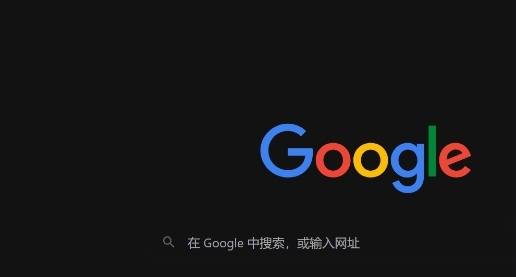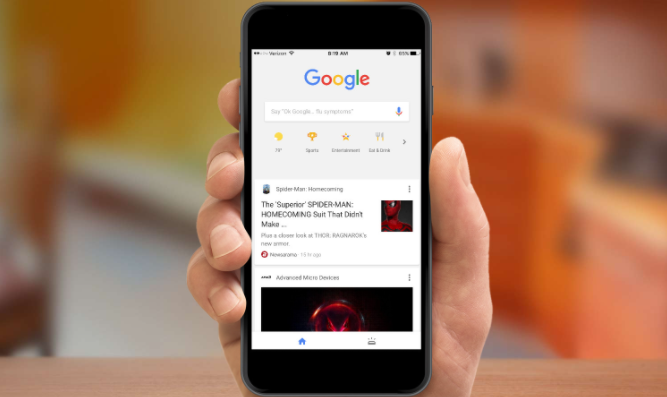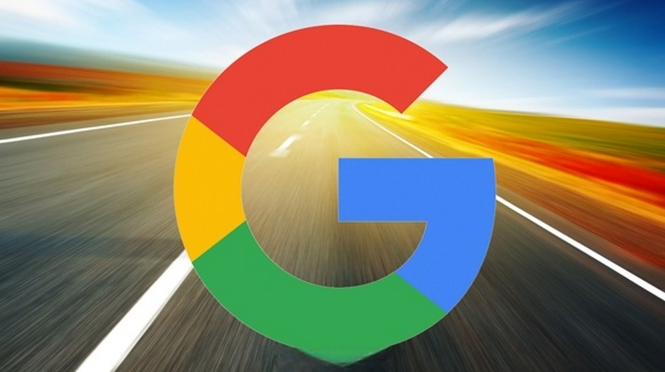教程详情

一、使用强密码并定期更换
1. 创建强密码:在为Google账号设置密码时,应确保密码足够复杂。强密码通常包含大写字母、小写字母、数字和特殊字符,且长度不少于8位。例如,可以组合使用大小写字母、数字和符号,像“P@ssw0rd123”这样的密码就比简单的“password123”更安全。避免使用容易猜到的信息,如生日、姓名、电话号码等作为密码。
2. 定期更换密码:为了降低密码被破解的风险,建议定期更换Google账号的密码。可以每隔一段时间(如三个月或半年)更换一次密码。更换密码时,要按照上述创建强密码的原则来设置新密码,确保新密码的安全性。
二、启用两步验证
1. 进入设置页面:打开Chrome浏览器,点击右上角的头像,选择“管理您的Google账号”,进入账号管理页面。在账号管理页面中,找到“安全性”选项,点击进入安全设置页面。
2. 开启两步验证:在安全设置页面中,找到“两步验证”选项,按照系统提示步骤开启该功能。开启后,每次在不同设备上登录Google账号时,除了输入密码外,还需要输入通过手机验证码或其他验证方式获取的动态密码。这样即使密码泄露,攻击者没有第二步的验证信息,也无法登录账号,大大提高了账号的安全性。
3. 选择合适的验证方式:Google提供了多种两步验证的方式,如通过手机短信接收验证码、使用Google Authenticator应用生成验证码等。建议选择手机短信验证码方式,因为这种方式相对简单方便。但要注意确保手机的安全,避免手机丢失或被盗导致验证码被他人获取。如果需要更高的安全性,可以使用Google Authenticator应用,它将验证码生成在本地,不需要依赖网络,更加安全可靠。
三、注意设备安全管理
1. 保持设备系统更新:无论是电脑、手机还是平板等设备,都要及时安装系统更新。系统更新通常会修复一些已知的安全漏洞,提高设备的安全性。在设备的设置中,开启自动更新功能,确保设备能够及时获取最新的安全补丁。
2. 安装可靠的杀毒软件:在设备上安装知名的杀毒软件,如卡巴斯基、诺顿等,并定期进行病毒扫描。杀毒软件可以检测和清除设备中的恶意软件,防止黑客通过恶意软件获取设备的控制权,进而窃取Google账号信息。同时,要注意保持杀毒软件的病毒库更新,以确保其能够识别最新的病毒威胁。
3. 谨慎使用公共设备:在公共设备上登录Google账号时要特别小心。公共设备可能存在安全风险,如被安装了恶意软件或被他人监控。如果必须在公共设备上登录,尽量避免保存账号密码,使用无痕浏览模式,并在使用完毕后及时退出登录状态。
四、关注账号活动异常
1. 查看账号活动记录:在Google账号的安全设置页面中,可以查看账号的活动记录,包括登录时间、登录地点、设备信息等。定期查看这些记录,能够及时发现异常的登录行为。如果发现有陌生设备或异常地点的登录记录,说明账号可能存在安全风险,应立即采取措施,如修改密码、开启两步验证等。
2. 设置安全提醒:Google账号可以设置安全提醒功能,当账号出现异常活动时,系统会通过邮件或短信通知用户。在安全设置页面中,找到“安全提醒”选项,根据自己的需求设置提醒内容和接收方式。这样即使账号发生异常,用户也能及时收到通知,以便快速采取行动保护账号安全。